Asus X5MTK, PRO5MTK, N53TK User Manual [pt]
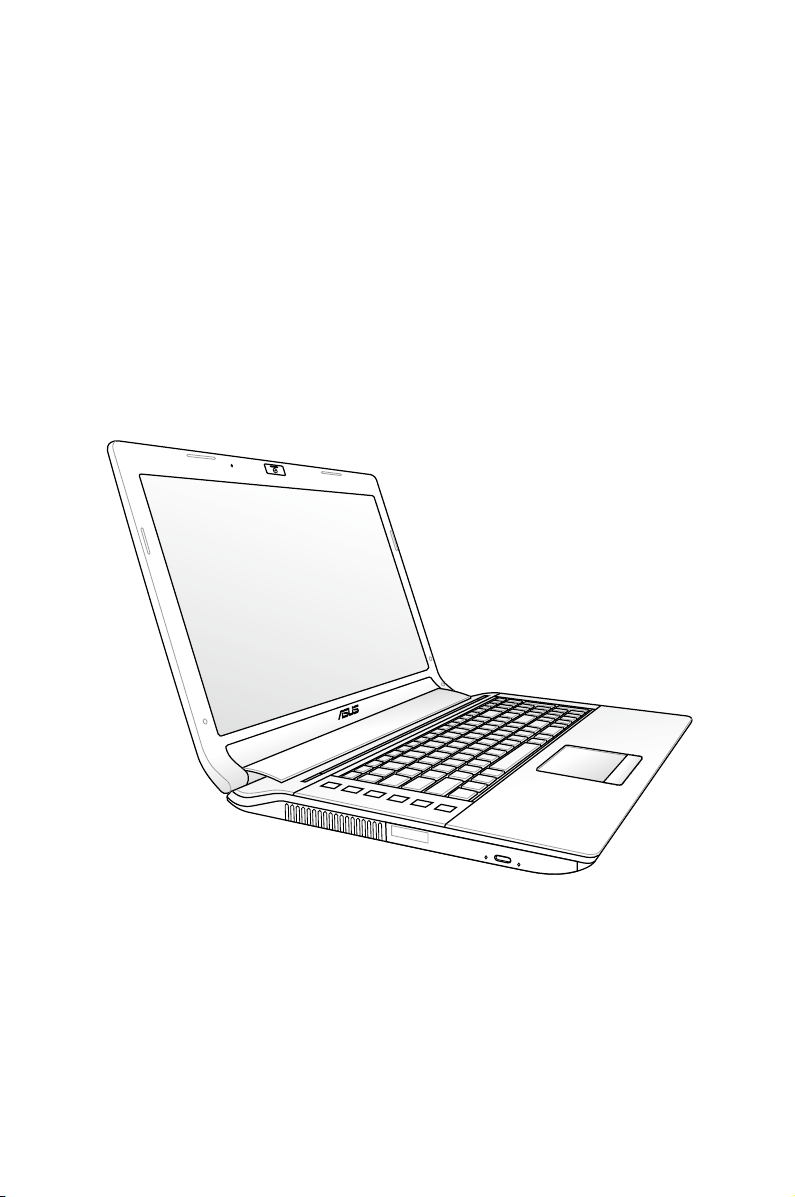
BP5462
Manual do usuário de
Notebook
Abril 2010

Sumário
Sumário .................................................................................................................. 2
Capítulo 1: INTRODUÇÃO Notebook
Sobre Este Manual do Usuário ...................................................................... 6
Notas para o manual ......................................................................................... 6
Precauções de Segurança ............................................................................... 7
Preparando seu Notebook .............................................................................. 9
Capítulo 2: Conhecendo as Partes
Lado Superior ....................................................................................................12
Lado Inferior .......................................................................................................15
Lado Direito ........................................................................................................18
Lado Esquerdo ..................................................................................................20
Lado posterior ...................................................................................................22
Capítulo 3: Iniciando
Sistema de Energia ..........................................................................................26
Utilizando Energia AC ...................................................................................26
Utilizando a Energia da Bateria..................................................................28
Cuidados com a Bateria ................................................................................29
LIGANDO o Notebook ...................................................................................30
O Teste Automático ao ligar (POST) .........................................................30
Verificando a Energia da Bateria ...............................................................32
Carregando o Elemento de Bateria ..........................................................33
Opções de Energia .........................................................................................34
Modos de Gerenciamento de Energia ....................................................36
Modo de espera e Hibernar ........................................................................36
Controle de Energia Térmica ......................................................................38
Funções Especiais do Teclado ......................................................................39
Teclas de Atalho Coloridas .........................................................................39
Teclas Microsoft Windows ...........................................................................41
Teclado Estendido (em modelos selecionados) ..................................41
Teclas de Controle de Multimídia (em modelos selecionados) .....42
Teclas de Atalho Multimídia .......................................................................43
Indicadores de interruptores e estado .....................................................44
Interruptores ....................................................................................................44
Indicadores de Estado...................................................................................45
2
Manual do usuário de Notebook
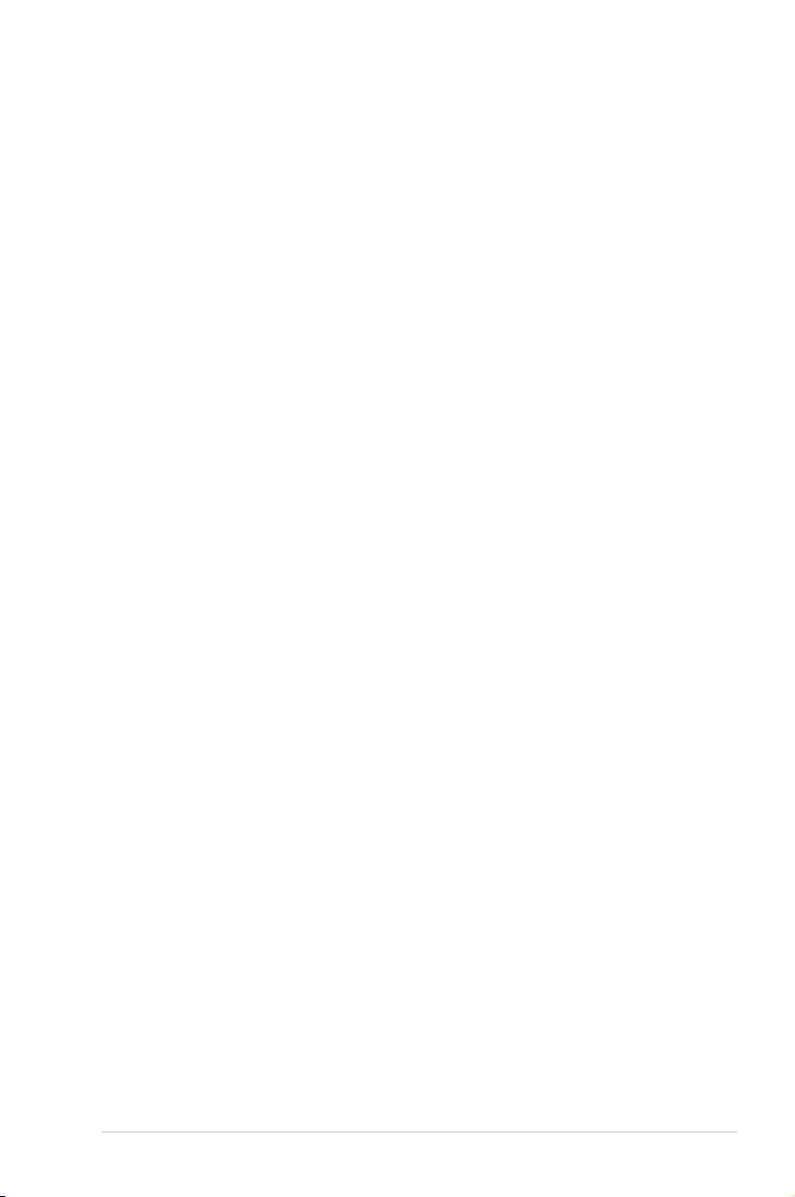
Capítulo 4: Usando o Notebook
Aparelho de Indicação ...................................................................................48
Utilizando o Touchpad ..................................................................................49
Ilustrações de Utilização do Touchpad ...................................................50
Cuidando do Touchpad ................................................................................53
Desabilitação automática do touchpad .................................................53
Aparelhos de Armazenamento ...................................................................55
Leitor de cartão de memória flash ...........................................................55
Drive Ótico ........................................................................................................56
Drive do disco rígido .....................................................................................60
Memória (RAM) ...............................................................................................62
Conexões .............................................................................................................63
Conexão de Rede ............................................................................................63
Conexão da LAN sem fio (em modelos selecionados) ......................65
Conexões da antena (em modelos selecionados) ..............................67
Conexão a Rede Sem Fio do Windows ....................................................69
Conexão Bluetooth sem fio (em modelos selecionados)
..................71
Apêndice
Acessórios opcionais .....................................................................................A-2
Conexões opcionais .....................................................................................A-2
Sistema operacional e software ................................................................A-3
Ajustes da BIOS do Sistema ......................................................................A-4
Problemas comuns e soluções ................................................................A-7
Como recuperar seu Notebook .............................................................. A-13
Como usar a partição de recuperação .............................................. A-13
Utilizando o DVD de Recuperação
(em modelos selecionados) ................................................. A-14
Informação do Drive de DVD-ROM ..................................................... A-16
Conformidade do modem interno ...................................................... A-18
Proclamações e declarações de segurança ....................................... A-22
Declaração da Federal Communications Commission ................ A-22
Declaração da FCC de cuidados relativos à exposição à
freqüência de rádio (FR) ........................................................ A-23
Declaração de conformidade (Diretiva R&TTE 1999/5/EC) ......... A-23
Manual do usuário de Notebook
3

Marca CE .......................................................................................................A-24
Declaração de exposição à radiação da IC para o Canadá.......... A-24
Canal de operação sem fio para diferentes domínios .................. A-25
Bandas de frequência sem fio restritas na França .........................A-25
Avisos de segurança de UL.....................................................................A-27
Requisito de segurança de energia .....................................................A-28
Avisos do sintonizador de TV ................................................................ A-28
REACH Notice .............................................................................................. A-28
Precauções escandinavas relativas ao lítio
(para baterias de íon-lítio) .................................................... A-29
Informação de Segurança do Drive Ótico ........................................A-30
Informação de Segurança Laser ........................................................... A-30
Etiqueta de advertência de serviço..................................................... A-30
Regulamentos CDRH ................................................................................ A-30
Advertência para Produtos da Corporação Macrovision ............ A-31
Aprovação CTR 21
(para Notebook PC com Modem incorporado) ............ A-32
Etiqueta Ecológica da União Européia ............................................... A-34
Regulamento de Conformidade e Declaração
Ambiental Global ...................................................................A-35
Serviços de Coleta ..................................................................................... A-35
Informações de direitos autorais ........................................................... A-37
Isenção de responsabilidade .................................................................. A-38
Serviço e suporte ........................................................................................ A-38
4
Manual do usuário de Notebook
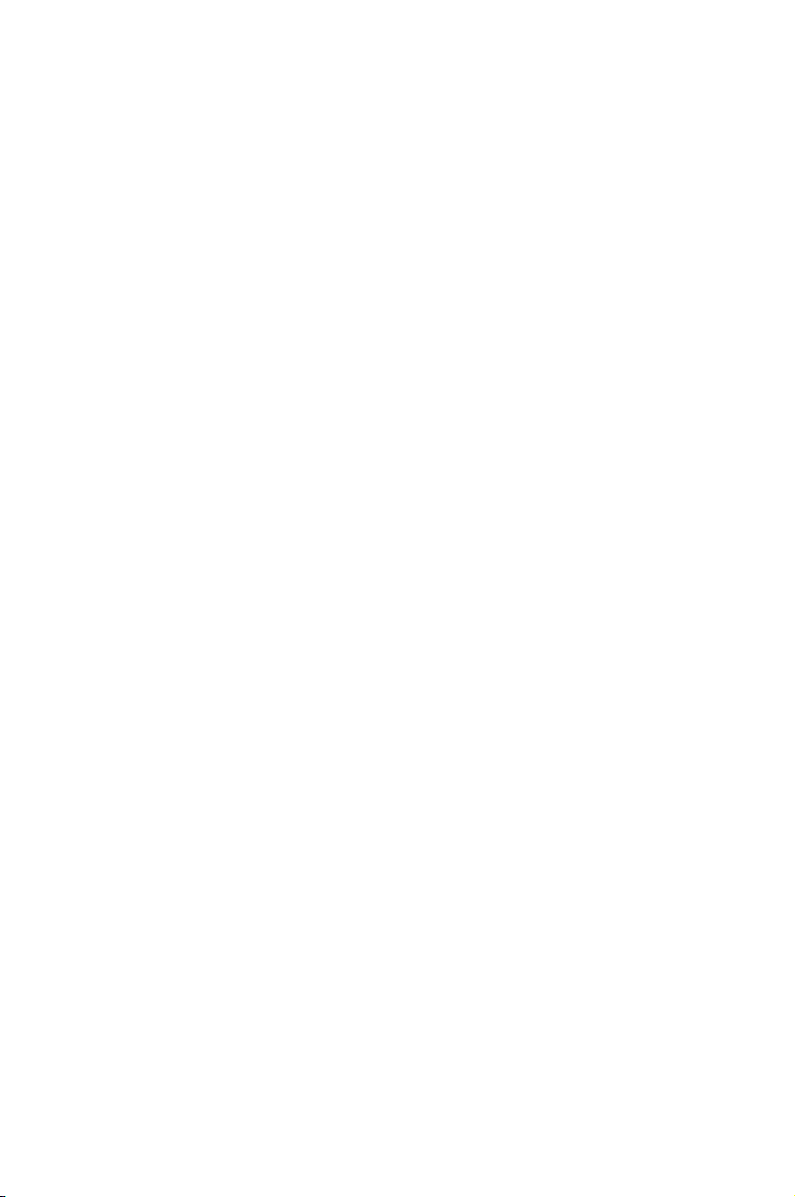
Capítulo 1:
INTRODUÇÃO
Notebook
1
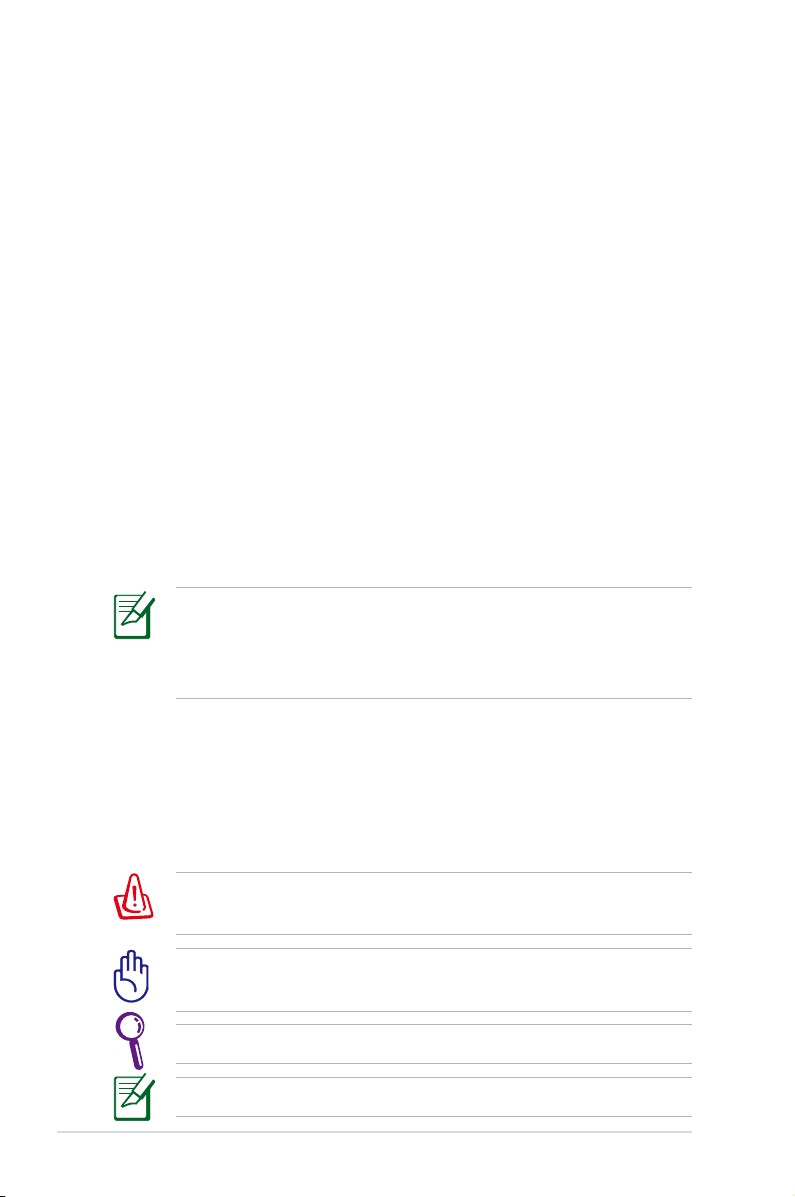
Sobre Este Manual do Usuário
Você está lendo o Manual do Usuário do Notebook. Este Manual
do Usuário fornece informações sobre os vários componentes no
Notebook e como usá-los. A seguir, estão as principais seções deste
Manual do Usuário:
1. INTRODUÇÃO Notebook
INFORMA SOBRE O NOTEBOOK e seu Manual do Usuário.
2. Conhecendo as Partes
Dá a você informações sobre os componentes do Notebook.
3. Iniciando
Dá a você informações sobre como iniciar o Notebook.
4. Usando o Notebook
Dá a você informações sobre a utilização dos componentes do
Notebook.
5. Apêndice
INFORMA A você aos acessórios opcionais e dá informações
adicionais.
Os aplicativos atuais em pacote diferem de acordo com os
modelos e os territórios. Pode haver diferenças entre o seu
Notebook e os desenhos mostrados neste manual. Aceite seu
Notebook como o correto.
Notas para o manual
Umas poucas notas e avisos são usados ao longo deste guia,
permitindo que você conclua determinadas tarefas com segurança
e eficiência. Estas notas têm diferentes graus de importância, como
exibido a seguir:
AVISO! Informações importantes que devem ser seguidas para
operação segura..
IMPORTANTE! Informações vitais que precisam ser seguidas
para evitar danos aos dados, componentes ou pessoas.
DICA: Dicas para completar tarefas.
NOTA: Informações para situações especiais.
6
Manual do usuário de Notebook

Precauções de Segurança
As seguintes precauções de segurança irão aumentar o tempo de vida
do Notebook. Siga todas as precauções e instruções. Exceto como
descrito neste manual, consulte todos os serviços de assistência com
o pessoal qualicado.
Desligue a energia AC e remova os elementos da bateria, antes
de limpar. Limpe o Notebook, utilizando uma esponja de celulose
limpa ou camurça com uma solução de detergente não-abrasivo
e um pouco de água morna e remova qualquer umidade extra
com um pano seco.
NÃO coloque em
superfícies de trabalho
instáveis ou desiguais.
Procure o serviço
de assistência, se
a embalagem for
danicada.
NÃO exponha a sujeira
ou ambientes sujos. NÃO
opere durante um
vazamento de gás.
NÃO pressione ou toque
o painel de visualização.
Não coloque junto com
itens pequenos que
podem arranhar ou
entrar no Notebook.
NÃO deixe o Notebook em
seu colo ou em qualquer
parte do corpo para evitar
desconforto ou danos de
exposição ao calor.
NÃO coloque ou
derrube objetos na
parte superior e não
apoie qualquer objeto
estranho no Notebook.
NÃO exponha a forte
magnetismo ou campos
elétricos.
NÃO exponha ou utilize
próximo a líquidos,
chuva ou umidade. NÃO
utilize o modem durante
uma tempestade
elétrica.
Advertência de segurança
da bateria:
NÃOjogue a bateria no
fogo. NÃO cause curto
circuito nos contatos.
NÃOdesmonte a bateria.
Manual do usuário de Notebook
7

TEMPERATURA SEGURA:
Este Notebook deve
apenas ser utilizado
em ambientes com
temperaturas ambientes
entre 10°C (50°F) e 35°C
(95°F)
CLASSIFICAÇÃO DE
ENTRADA: Consulte a
etiqueta de classicação
na parte inferior do
Notebook e certiquese que seu adaptador de
energia está de acordo
com a mesma.
NÃO carregue ou cubra
o Notebook que estiver
LIGADO com qualquer
material que possa
reduzir a circulação de
ar como uma bolsa.
NÃO USE cabos de
alimentação, acessórios
ou outros periféricos
danicados.
NÃO USE solventes
fortes como tíner,
aguarrás, benzina ou
outras substâncias
químicas próximo à
superfície.
A instalação incorreta
da bateria pode causar
explosão e danos ao
Notebook PC.
Este produto foi reprojetado para possibilitar a reutilização
apropriada de peças e a reciclagem. O símbolo de
uma lixeira assinalada com um X indica que o produto
(equipamentos elétricos, eletrônicos e baterias com células
que contém mercúrio) não devem ser colocados no lixo
urbano.
NÃO jogue a bateria no lixo urbano. O símbolo da lixeira
com um X indica que a bateria não deve ser descartada no
lixo urbano.
8
Manual do usuário de Notebook
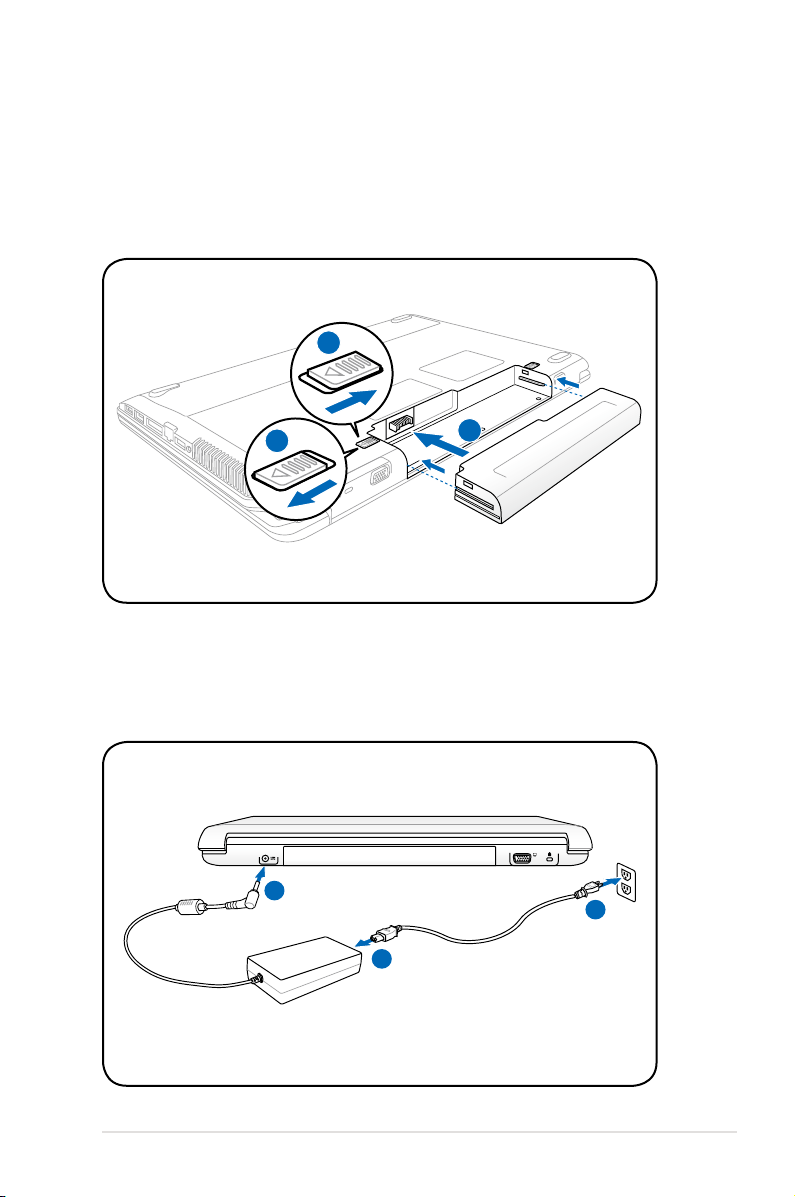
Preparando seu Notebook
2
1
3
1
2
3
110V-220V
Estas são apenas instruções rápidas para a utilização de seu
Notebook.
Instale o elemento da bateria
Conecte o Adaptador de Energia AC
Manual do usuário de Notebook
9

Como abrir o painel da tela de LCD
OFF ON
1. Levante cuidadosamente o painel da tela com seu polegar.
2. Incline lentamente o painel da tela para a frente ou para trás até
chegar a um ângulo de visão confortável.
Como ligar o Notebook
1. Pressione e libere o botão de liga/desliga localizado sob o painel
da tela de LCD.
2. Use [Fn]+[F5] ou [Fn]+[F6] para ajustar o brilho do LCD.
10
Manual do usuário de Notebook
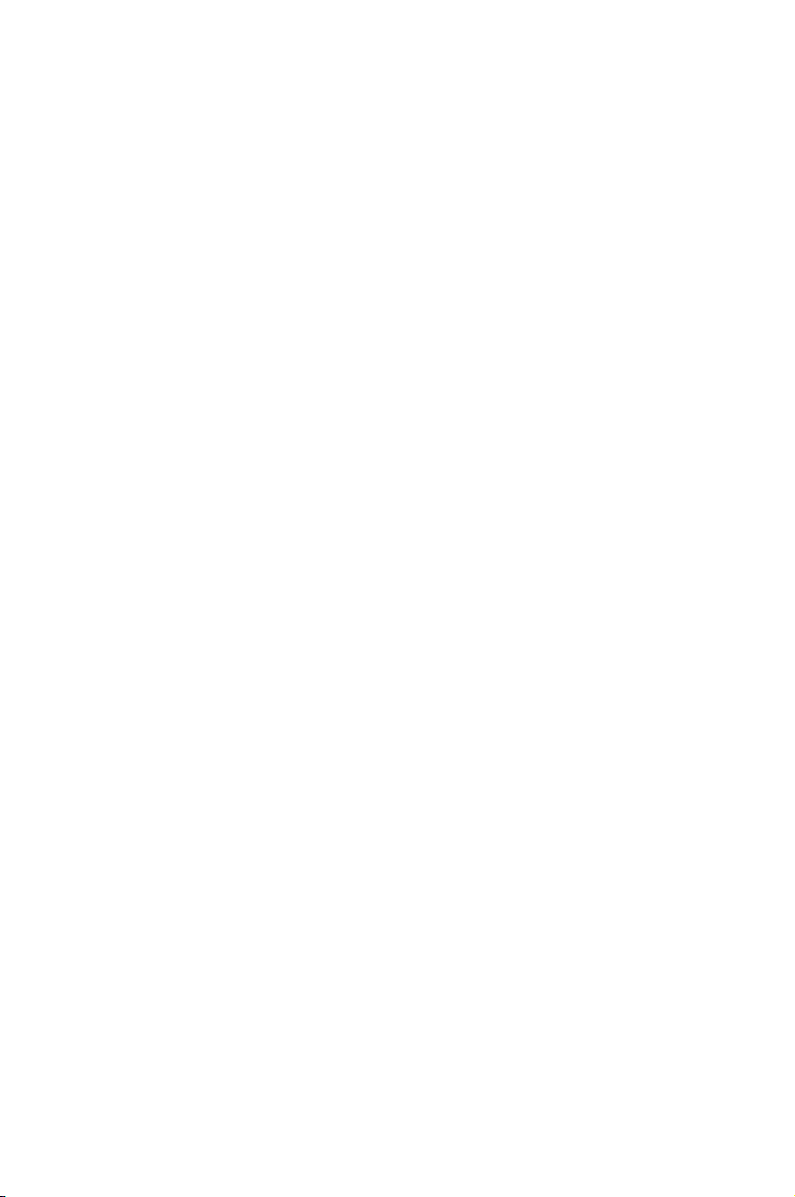
Capítulo 2:
Conhecendo as Partes
2
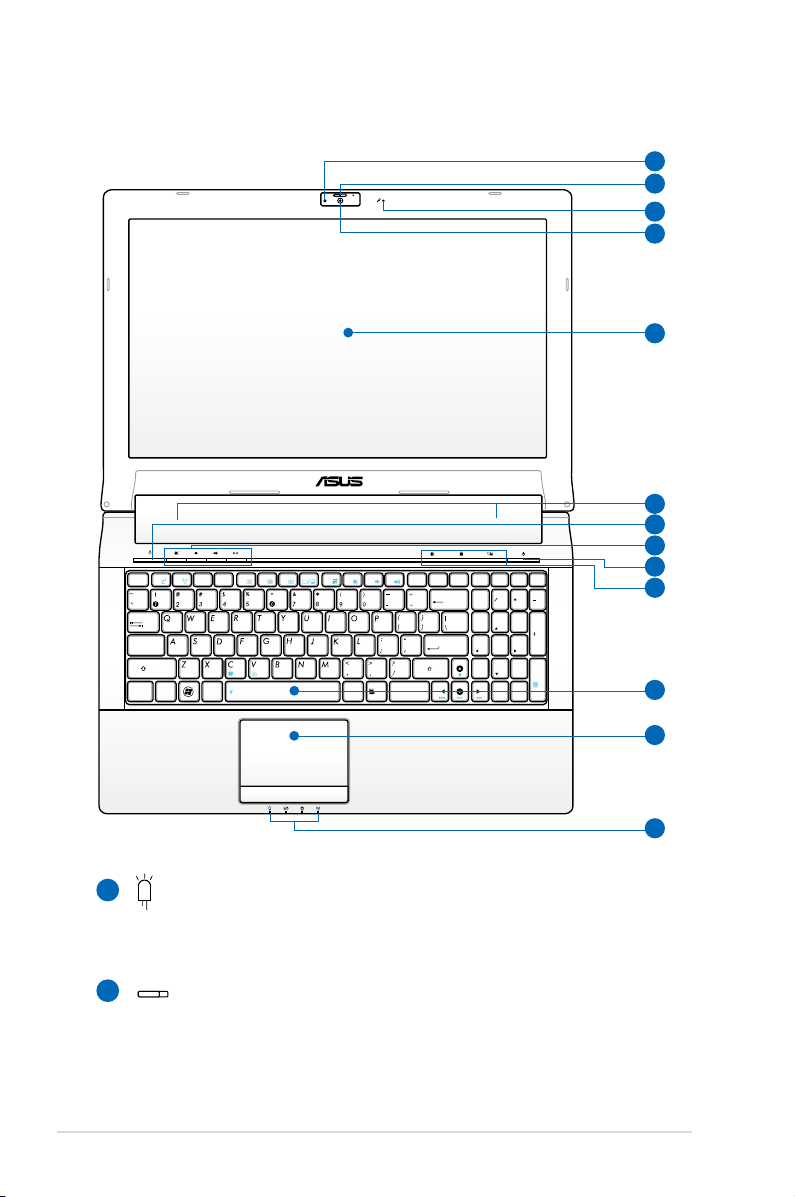
Lado Superior
ESC
F1 F2
F3F4F5 F6 F7 F8 F9 F10 F11 F12
Pause
Prt Sc
SysRq
Delete
Backspace
Home
Home
NumLk
Scr Lk
PgUp
PgUp
PgDn
Enter
Enter
Shift
Shift
Ctrl
Alt
Ctrl
Fn
Alt
End
PgDn
End
Insert
Delete
Insert
Break
7 8 9
4
5
6
1 203
Tab
caps lock
OFF ON
5
7
8
9
6
2
1
4
3
10
11
12
13
1
Indicador da câmera
O indicador da câmera mostra quando a câmera embutida
está em uso.
2
Chave da tampa da câmera
A chave da tampa da câmera permite que você abra e
feche a tampa protetora da câmera. Deslize a chave para a
esquerda para fechar a tampa da câmera. Deslize a chave
para a direita para abrir a tampa da câmera.
12
Manual do usuário de Notebook
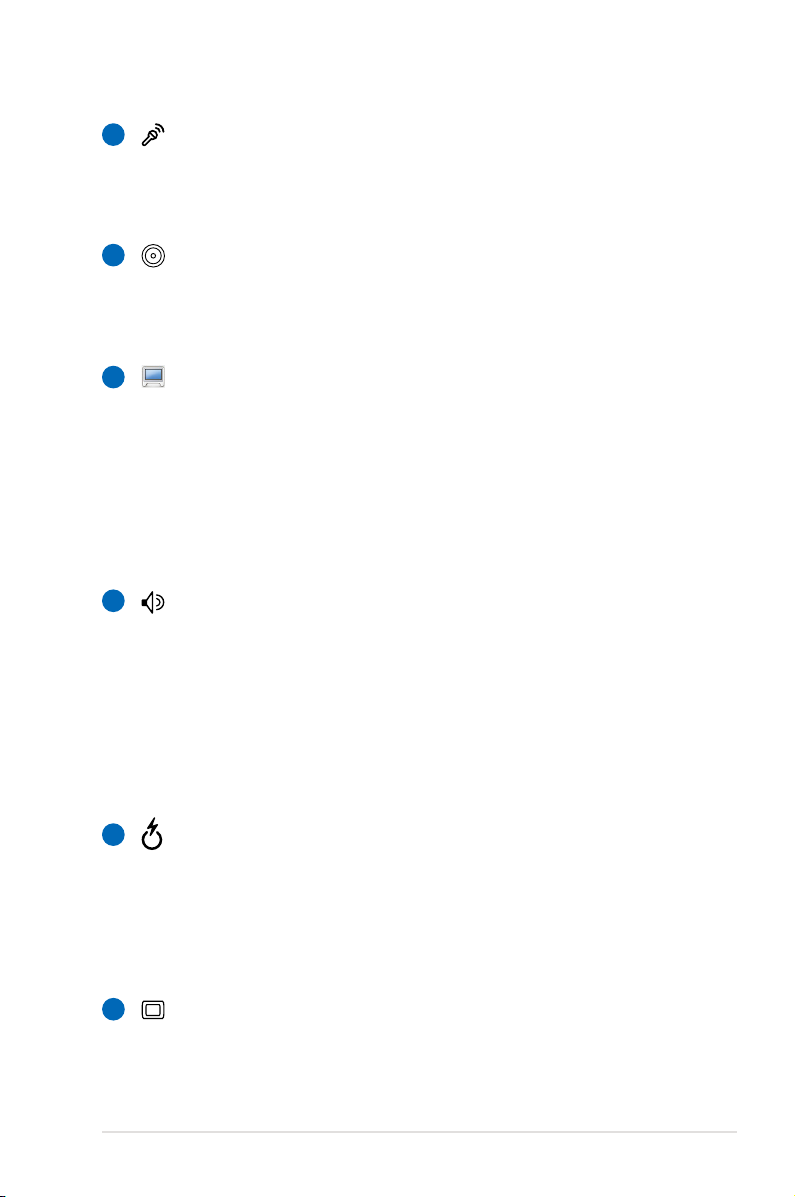
Microfone (Embutido)
3
O mono microfone embutido pode ser usado para vídeo-
conferências, narrações de voz ou simples gravações de
áudio.
4
Câmera
A câmera embutida permite tirar uma foto ou gravar um
vídeo. Pode ser utilizado com a conferência de vídeo e
outras aplicações interativas.
Painel de Visualização
5
O Notebook utiliza uma tela LCD TFT de matriz ativa, que
fornece excelente visualização como os monitores de área
de trabalho. Diferente dos monitores de área de trabalho
tradicionais, o painel LCD não produz qualquer radiação
ou oscilação, assim é melhor para os olhos. Utilize um
pano macio sem líquidos químicos (use bastante água, se
necessário) para limpar o painel de visualização.
6
Alto falante de áudio
O sistema de alto-falante estéreo embutido permite você
ouvir o áudio sem dispositivos adicionais. O sistema de som
multimídia caracteriza um controlador de áudio digital
integrado que produz sons ricos e vibrantes (resultados
melhorados com fones de cabeça ou alto-falantes estéreo
externos). As características do áudio são controladas por
software.
Chave Express Gate
7
Pressione esta tecla para iniciar o Express Gate. Pressione
novamente no ambiente Express Gate para desligar o PC
Notebook. Consulte o Manual do Usuário Express Gate para
detalhes. Esta tecla funciona como uma tecla instantânea
para Power4Gear Hybrid no ambiente Windows.
8
Teclas Multimídia
As teclas multimídia permitem que você ative comandos
de multimídia frequentemente usados pressionando uma
vez um botão.
Manual do usuário de Notebook
13
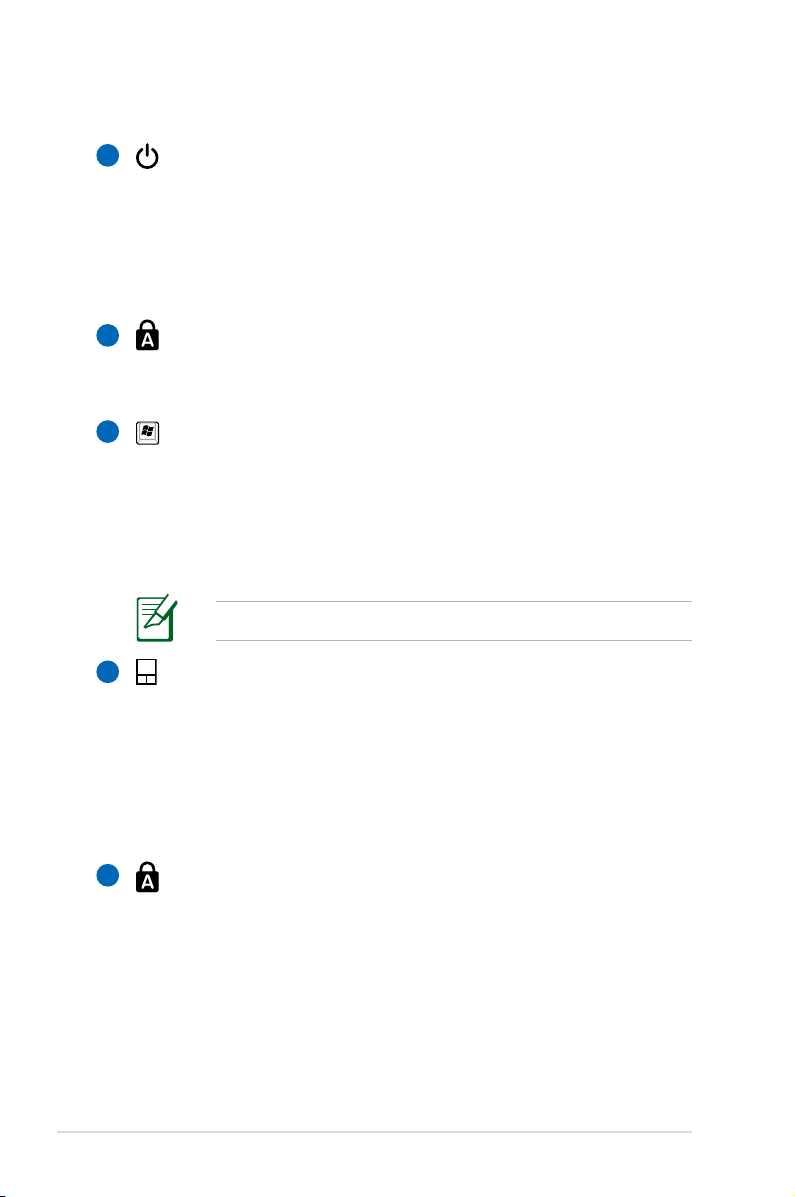
9
Interruptor de Energia
O botão liga/desliga permite LIGAR e DESLIGAR o Notebook
PC e realizar uma recuperação a partir do STD. Pressione o
botão uma vez para LIGAR e mantenha-o pressionado para
DESLIGAR o Notebook PC. O botão liga/desliga funciona
somente quando o painel da tela está aberto.
10
Indicadores de Estado (superior)
Os indicadores de estado representam várias condições de
hardware/software. Veja os detalhes indicadores na seção 3.
11
Teclado
O teclado fornece teclas de tamanho completo, com
teclas confortáveis (profundidade que as teclas podem ser
pressionadas) e descanso para o pulso para ambas as mãos.
Duas teclas de função Windows são fornecidas para ajudar
a fácil navegação no sistema operacional do Windows.
O teclado será diferente para cada território.
12
Touchpad e Botões
O touchpad com seus botões é um aparelho de indicação
que fornece as mesmas funções de um mouse da área de
trabalho. Uma função de deslizamento controlada pelo
software está disponível depois de ajustar o utilitário
touchpad incluído para permitir uma fácil navegação do
Windows e na web.
13
Indicadores de Estado (frente)
Os indicadores de estado representam várias condições de
hardware/software. Veja os detalhes indicadores na seção 3.
14
Manual do usuário de Notebook
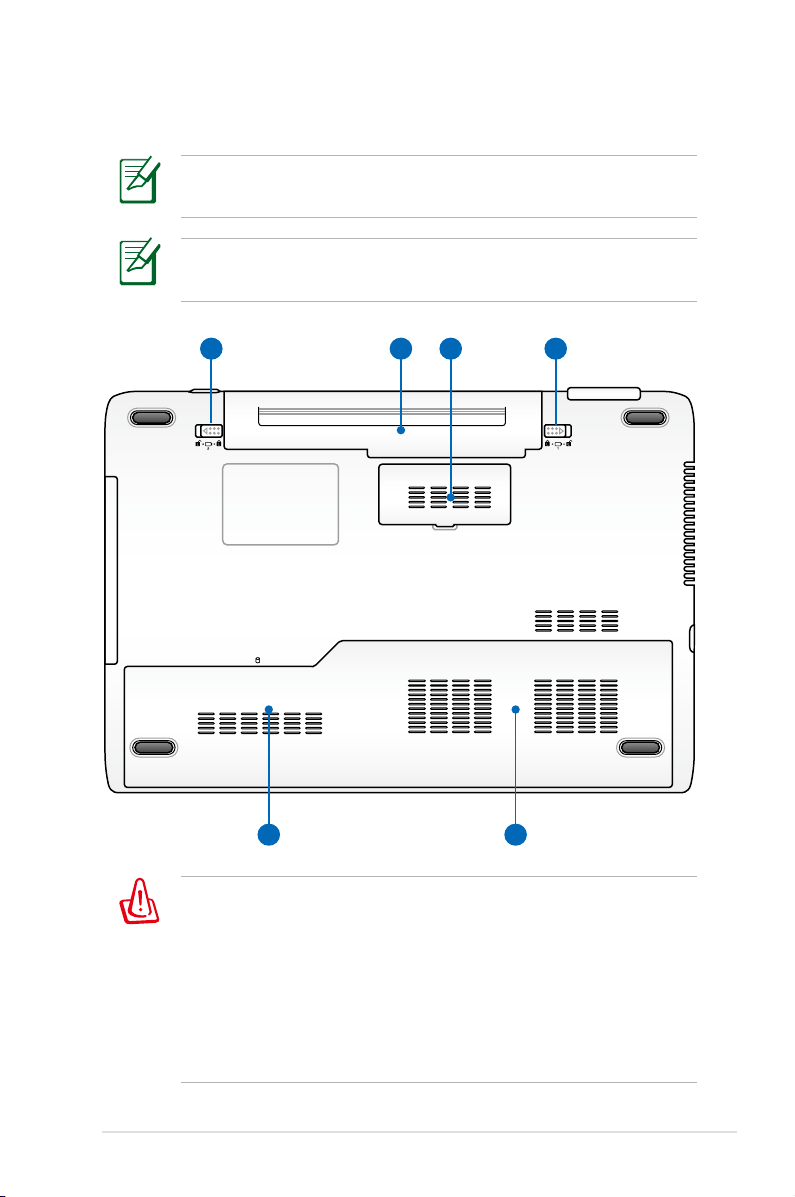
Lado Inferior
2 6
54
1 3
O lado inferior pode variar em aparência dependendo do
modelo.
O tamanho do elemento de bateria irá variar dependendo do
modelo.
A parte inferior do Notebook pode ficar muito quente. Cuidado
ao manusear seu Notebook enquanto estiver em operação ou se
ele tiver estado recentemente em operação. Altas temperaturas
são normais durante o carregamento ou operação. Não utilize
em superfícies macias como camas ou sofás que podem
bloquear a ventilação. NÃO COLOQUE O Notebook EM SEU
COLO OU OUTRAS PARTES DO CORPO PARA EVITAR DANOS
PELO CALOR.
Manual do usuário de Notebook
15
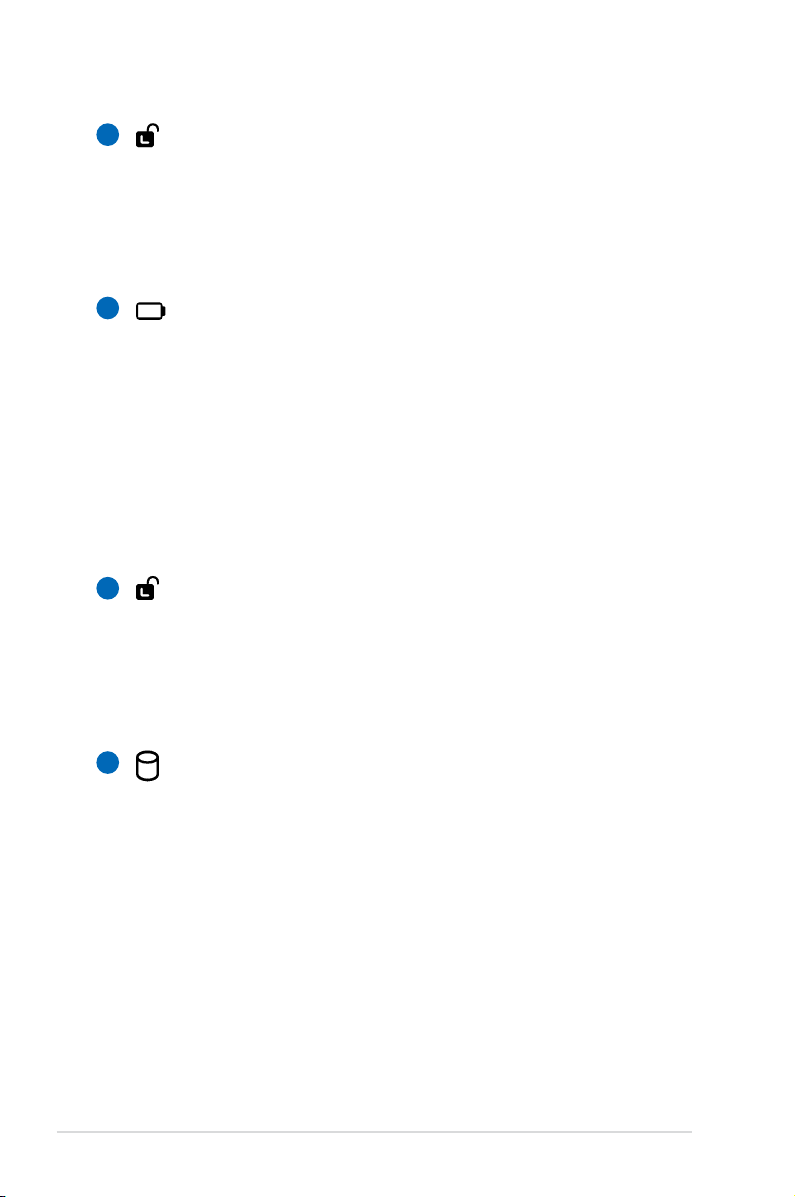
1
Trava da bateria - Mola de fecho
A mola de fecho da trava da bateria mantém o conjunto de
bateria seguro. Quando o conjunto de bateria for inserido,
a mola de fecho travará automaticamente. Ao remover
o conjunto de bateria, a mola de fecho da trava deve ser
mantida na posição destravada.
2
Conjunto de bateria
O conjunto de bateria é automaticamente carregado
quando o Notebook está conectado a uma fonte de
energia AC e mantém a energia no Notebook quando a
energia AC não está conectada. Isto permite utilizar quando
se movimentar temporariamente entre os locais. O tempo
da bateria varia de acordo com a utilização e conforme as
especificações deste Notebook. O conjunto de bateria não
pode ser desmontado e deve ser comprado como uma
unidade.
Trava da bateria - Manual
3
A trava manual da bateria é usada para manter o conjunto
de bateria seguro. Mova a trava manual até a posição
destravada para inserir ou remover o conjunto de bateria.
Mova a trava manual até a posição trava após inserir o
conjunto de bateria.
4
Compartimento do Drive de Disco Rígido
O drive de disco rígido é fixo em um compartimento. Visite
um centro de serviços autorizado ou revendedor para
informações sobre atualizações do drive de disco rígido de
seu Notebook. Apenas compre drives de disco rígido de
revendedores autorizados deste Notebook para garantir a
máxima compatibilidade e confiabilidade.
16
Manual do usuário de Notebook
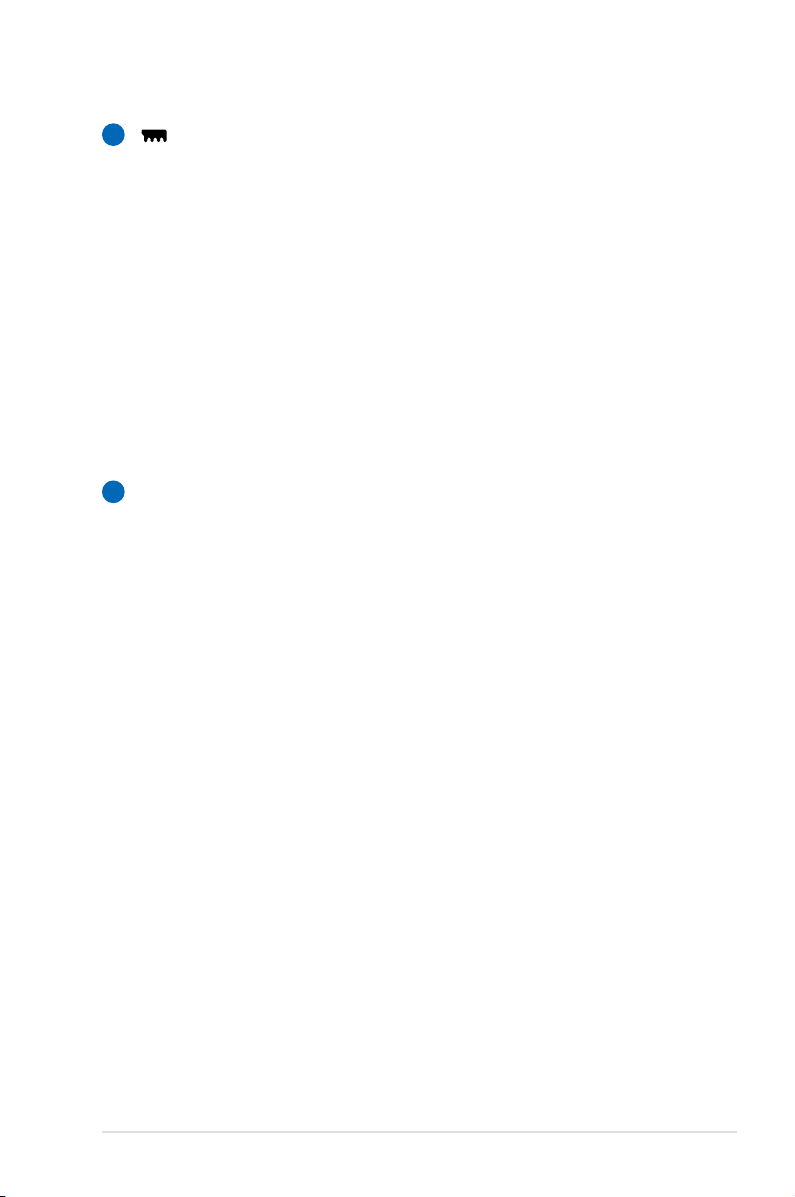
Compartimento de Memória (RAM)
5
O compartimento de memória fornece capacidades de
expansão para memória adicional. A memória adicional
irá aumentar o desempenho da aplicação, diminuindo o
acesso ao disco rígido. A BIOS detecta automaticamente
a quantidade de memória no sistema e configura de
acordo. Não há ajuste de hardware ou software (incluindo
BIOS) requisitado depois da memória ser instalada. Visite
um centro de serviços autorizado ou revendedor para
informações sobre atualizações da memória de seu
Notebook. Apenas compre módulos de expansão de
revendedores autorizados deste Notebook para garantir a
máxima compatibilidade e confiabilidade.
Compartimento de Manutenção
6
Este compartimento é para propósitos de manutenção e
deve ser desmontado apenas por pessoas qualificadas.
Manual do usuário de Notebook
17

Lado Direito
OFFON
3
4 5 6 7 81
2
18
1
Adaptador de Saída SPDIF
Este adaptador fornece uma conexão ao SPDIF (Interface
Digital Sony/Philips), de acordo com os aparelhos para saída
Combo
de áudio digital. Utilize esta característica para tornar seu
Notebook em um sistema de entretenimento doméstico hi-fi.
Adaptador de Saída do Fone de cabeça
O adaptador para fone de cabeça estéreo (1/8
polegadas) é utilizado para conectar o sinal de saída
de áudio do Notebook para alto-falantes ou fones de
cabeça amplificados. Utilizar este adaptador desabilita
automaticamente os alto-falantes embutidos.
2
Adaptador de entrada do microfone
O adaptador de microfone mono (1/8 pol) pode ser
utilizado para conectar um microfone externo ou sinais
de saída de aparelhos de áudio. Utilizar este adaptador
desabilita automaticamente o microfone embutido. Utilize
esta característica para conferência de vídeo, narrações
vocais ou simples gravações de áudio.
3
Porta USB (2.0)
A porta USB (Bus Serial Universal) é compatível com
aparelhos USB 2.0 ou USB 1.1 como teclados, aparelhos
de indicação, câmeras, drives de disco rígido, impressoras
e scanners conectados em uma série de até 12Mbits/seg
(USB 1.1) e 480Mbits/seg (USB 2.0). O USB permite que
muitos aparelhos sejam executados simultaneamente
em um único computador, com alguns periféricos agindo
como plug-in local ou hub adicional. O USB suporta trocas
rápidas de aparelhos para que a maioria dos periféricos
possa ser conectada ou desconectada sem reinicializar o
computador.
Manual do usuário de Notebook
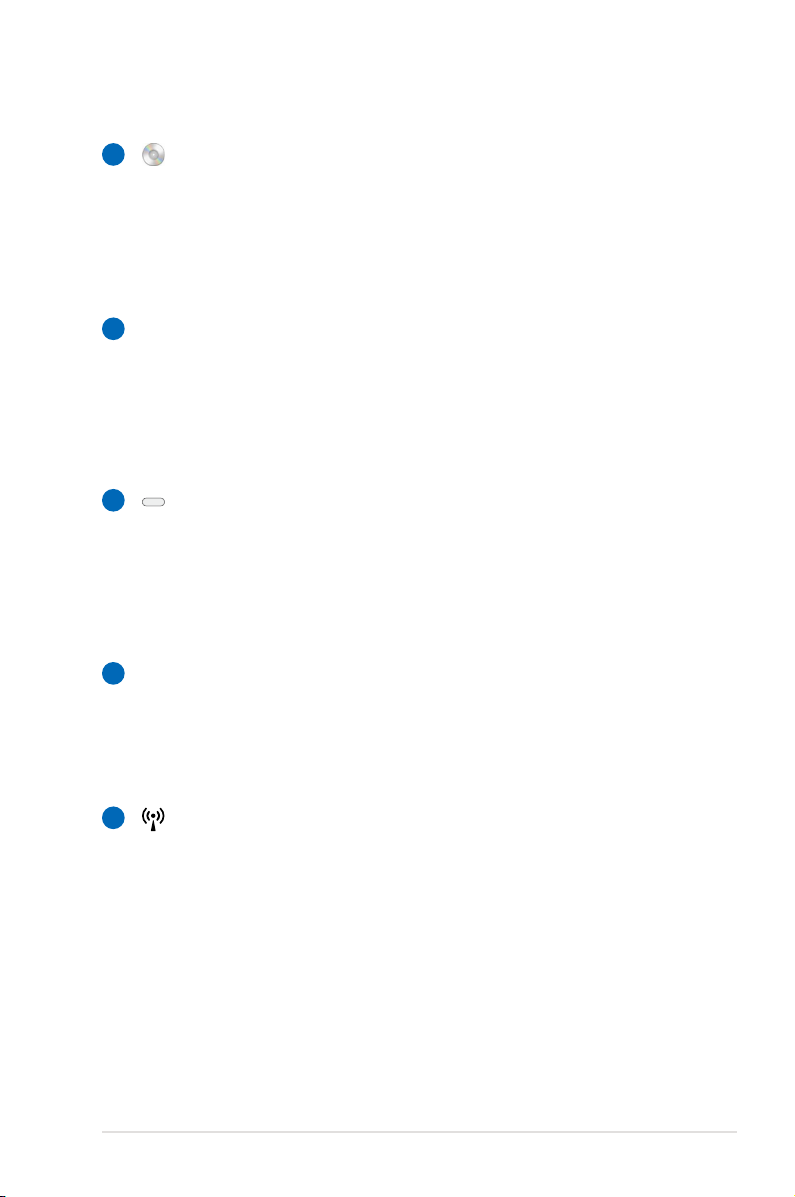
Drive Ótico
4
O notebook vem em vários modelos com diferentes drives
óticos. O drive ótico do notebook pode suportar discos
compactos (CD) e/ou discos de vídeo digital (DVD) e podem
possuir capacidades de gravação (R) ou regravação (RW). Veja
as especificações de marketing para detalhes em cada modelo.
Indicador de atividade do dispositivo de disco óptico
5
(a localização varia pelo modelo)
O indicador de atividade do dispositivo de disco óptico
mostra quando dados estão sendo transferidos pelo
dispositivo de disco óptico. Este indicador acenderá na
proporção do tamanho de dados transferidos.
Ejeção Eletrônica do Drive Ótico
6
A ejeção do drive óptico possui um botão de ejeção
eletrônico para abrir a bandeja. Você também pode ejetar a
bandeja do drive ótico através de qualquer reprodutor de
software ou clicando com o botão direito no drive ótico no
"Computador" Windows e selecionar Eject (Ejetar).
Ejeção de emergência do drive ótico
7
(a localização varia pelo modelo)
A ejeção de emergência é utilizada para ejetar a bandeja do
drive ótico no caso da ejeção eletrônica não funcionar. Não
utilize a ejeção de emergência ao invés da ejeção eletrônica.
8
Interruptor sem fio
Habilita ou desabilita a LAN e Bluetooth sem fio embutido
(modelos selecionados). Quando habilitado, o indicador de
estado sem fio irá acender. Ajustes de software do Windows
são necessários, antes da utilização.
Manual do usuário de Notebook
19
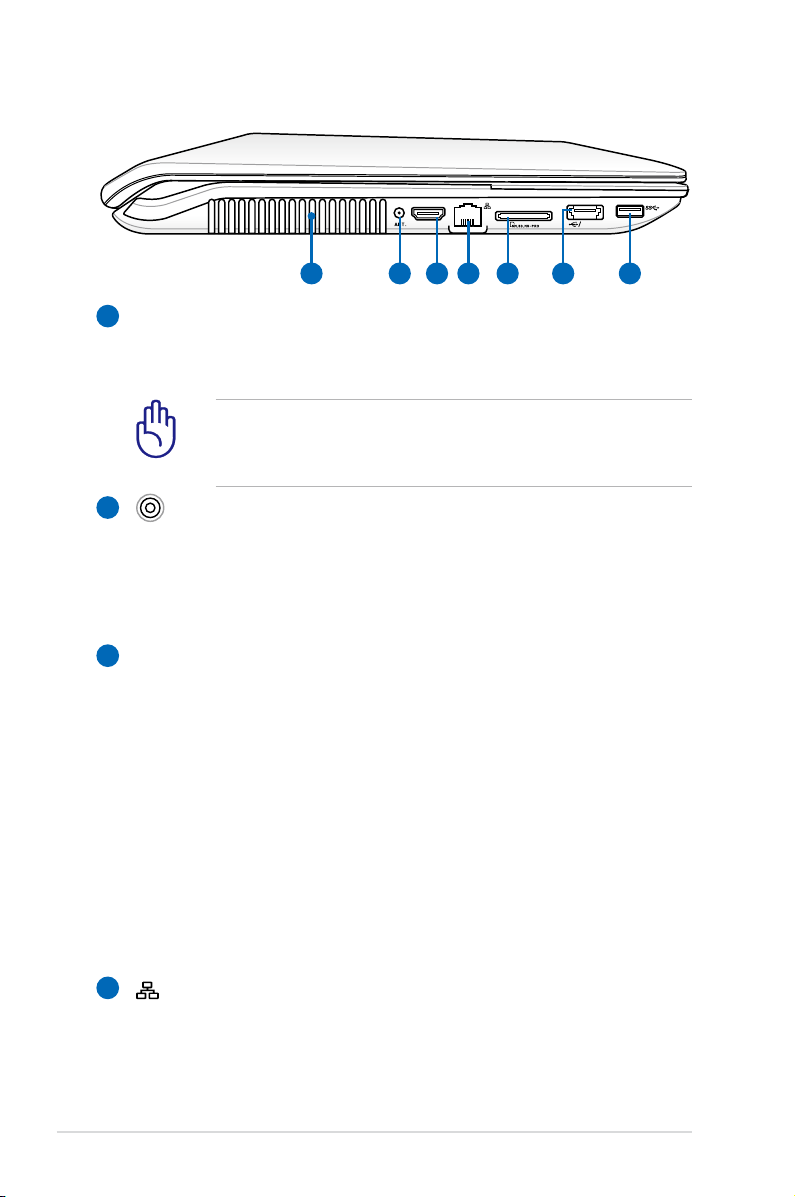
Lado Esquerdo
HDMI
E-SATA
1 5 6 72 3 4
SAIDA de ar
1
AS SAIDAS de ar permitem que o ar frio entre e o ar quente
saia do notebook.
Certifique-se que papel, livro, roupas, cabos ou outros
objetos não bloqueiem qualquer UMA DAS SAIDAS de ar
ou poderá ocorrer um superaquecimento.
20
2
Entrada da antena (em modelos selecionados)
A entrada da antena é para freqüência de sinal de TV (em
modelos selecionados) e permite o uso com a antena
digital de TV fornecida ou com uma entrada de serviços de
TV por assinatura.
HDMI
3
Porta HDMI
HDMI (Interface de Multimídia de Alta Definição) é uma
interface de áudio/vídeo completamente digital não
compactada entre qualquer fonte de áudio/vídeo, assim
como conversor para televisão, reprodutor de DVD e
receptor A/V e um monitor de áudio e/ou vídeo, assim
como a televisão digital (DTV). Suporte de vídeo padrão,
melhorado ou de alta definição, além de áudio digital
de multi-canais em um único cabo. Transmite todos os
padrões ATSC HDTV e suporte 8 canais de áudio digitais,
com banda larga para acomodar futuros melhoramentos
ou requisições.
Porta LAN
4
A porta LAN RJ-45 com oito pinos é maior que a porta
do modem RJ-11 e suporta o cabo Ethernet padrão para
conexão a uma rede local. O conector embutido permite a
utilização conveniente sem adaptadores adicionais.
Manual do usuário de Notebook

Manual do usuário de Notebook
21
Slot de Memória Flash
Normalmente, um leitor de cartão de memória externo
deve ser comprado separadamente para poder utilizar os
cartões de memória como câmeras digitais, reprodutores
MP3, telefones móveis e PDAs. Este notebook possui um
leitor de cartão de memória de alta velocidade embutido
que pode ler e escrever convenientemente todos os cartões
de memória fl ash como mencionado anteriormente neste
manual.
E-SATA
Porta E-SATA & Porta USB Combo
A SATA externa ou eSATA permite conexões externas de
dispositivos Seriais ATA projetados originalmente para uso
dentro do computador. Ela é até seis vezes mais rápida que
as soluções existentes USB 2.0, e 1394 para armazenamento
externo e também é hot plug usando cabos blindados e
conectores de até dois metros. Ver Porta USB para descrição.
Porta USB (3.0) (em modelos selecionados)
A porta USB (Bus Serial Universal) é compatível com
aparelhos USB 3.0, 2.0, ou USB 1.1 como teclados, aparelhos
de indicação, câmeras, drives de disco rígido, impressoras
e scanners conectados em uma série de até 4.8Gbits/seg
(USB 3.0), 480Mbits/seg (USB 2.0), e 12Mbits/seg (USB 1.1).
O USB permite que muitos aparelhos sejam executados
simultaneamente em um único computador, com alguns
periféricos agindo como plug-in local ou hub adicional. O
USB suporta trocas rápidas de aparelhos para que a maioria
dos periféricos possa ser conectada ou desconectada sem
reinicializar o computador.
5
6
7
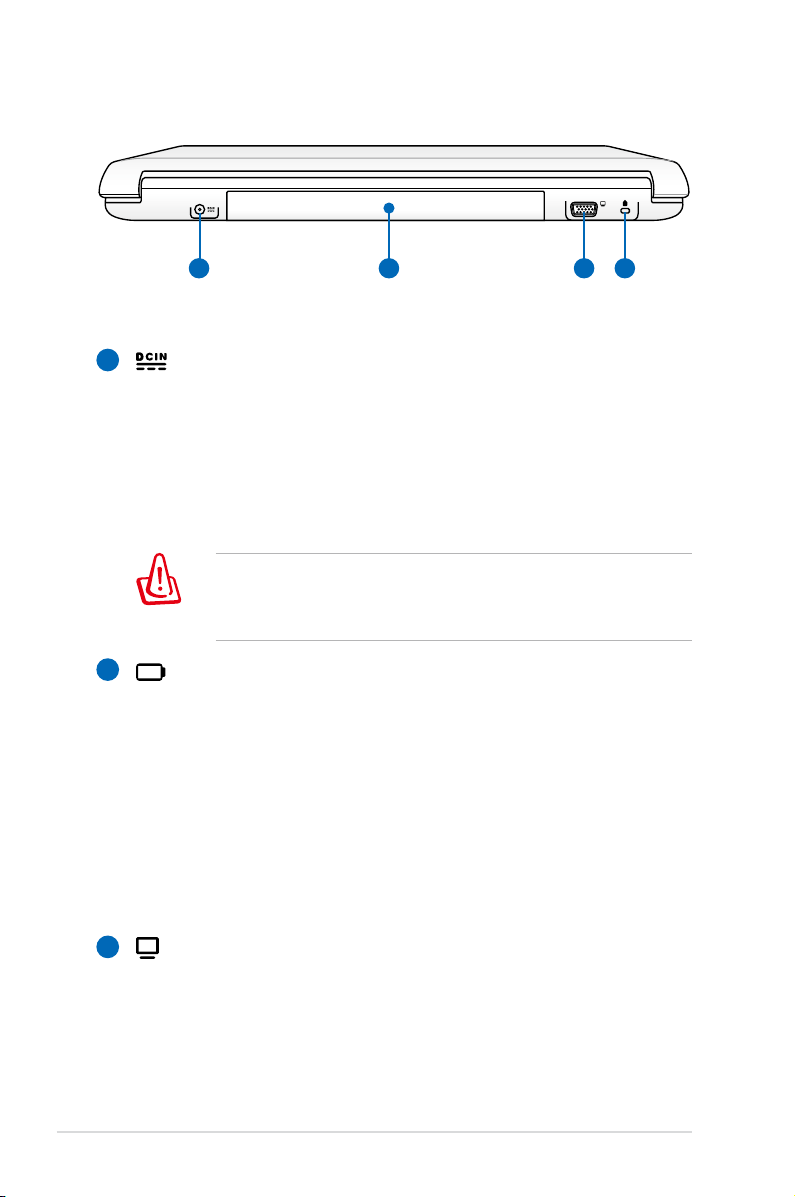
Lado posterior
2
1
3 4
1
Entrada de Energia (DC)
O adaptador de energia fornecido converte energia AC para
energia DC, para utilização com este adaptador. A energia
fornecida através desta tomada fornece energia para o
notebook e carrega o elemento de bateria interno. Para
evitar danos no notebook e elemento de bateria, sempre
utilize o adaptador de energia fornecido.
CUIDADO: PODE AQUECER E FICAR QUENTE QUANDO EM
USO. CERTIFIQUE-SE DE NÃO COBRIR O ADAPTADOR E
MANTÊ-LO AFASTADO DE SEU CORPO.
2
Conjunto de bateria
O conjunto de bateria é automaticamente carregado
quando o Notebook está conectado a uma fonte de
energia AC e mantém a energia no Notebook quando a
energia AC não está conectada. Isto permite utilizar quando
se movimentar temporariamente entre os locais. O tempo
da bateria varia de acordo com a utilização e conforme as
especificações deste Notebook. O conjunto de bateria não
pode ser desmontado e deve ser comprado como uma
unidade.
22
3
Saída de Visualização (Monitor)
A porta para monitor D-sub de 15 pinos suporta um
aparelho compatível VGA padrão como um monitor ou
projetor para permitir a visualização em uma área externa
maior.
Manual do usuário de Notebook

Porta de bloqueio Kensington®
4
A porta de bloqueio Kensington® permite o notebook
ser assegurado utilizando os produtos de segurança do
notebook compatíveis com Kensington®. Estes produtos
de segurança normalmente incluem cabos de metal e trava
que previnem que o notebook seja removido de um objeto
fixo. Alguns também incluem um dectetor de movimento
para soar um alarme quando movido.
Manual do usuário de Notebook
23
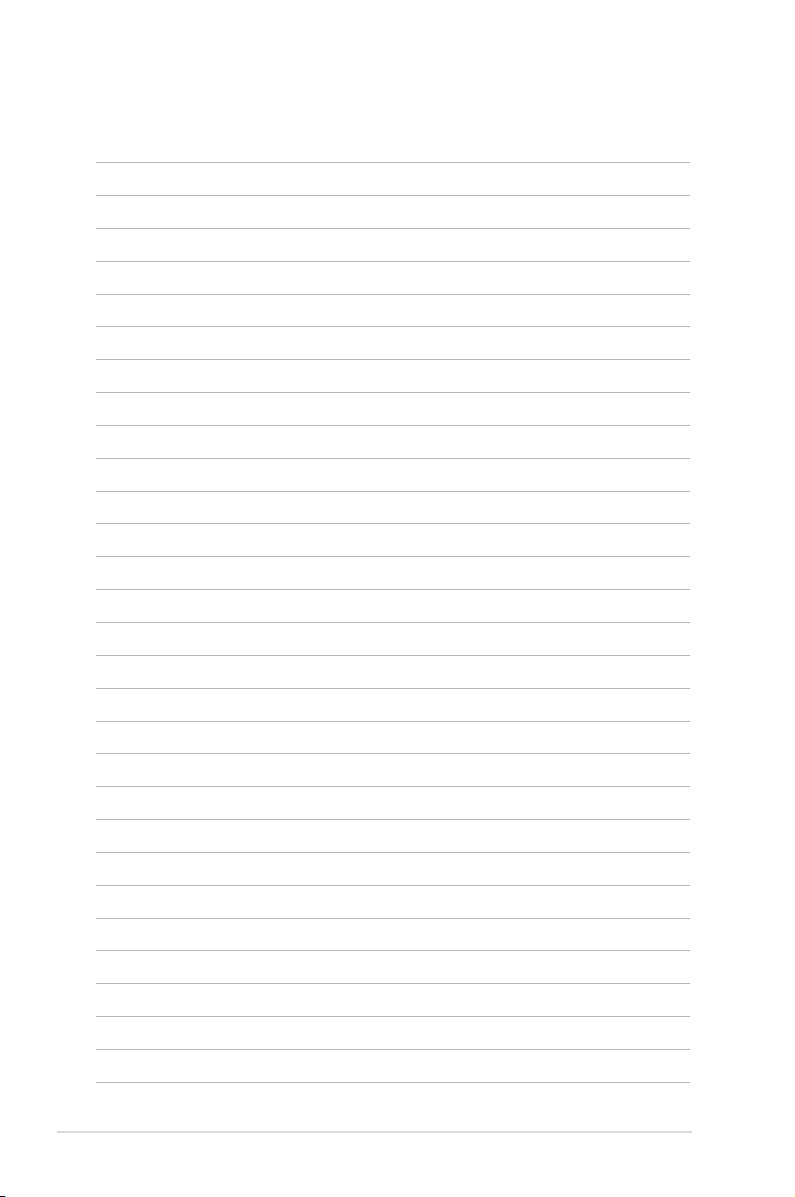
24
Manual do usuário de Notebook

Capítulo 3:
Iniciando
3

Sistema de Energia
1
2
3
110V-220V
Utilizando Energia AC
A energia do Notebook está compreendida em duas partes, o
adaptador de energia e o sistema de energia da bateria. O adaptador
de energia converte a energia AC de uma saída de tomada para a
energia CC requisitada pelo Notebook. Seu Notebook é fornecido
com um adaptador AC-CC universal. Isto significa que você pode
conectar o cabo de energia a qualquer saída 100V-120V assim como
220V-240V sem ajustar os interruptores ou utilizar o transformador
de energia. Diferentes países podem solicitar que um adaptador seja
utilizado para conectar o cabo de energia AC padrão dos EUA a um
padrão diferente. A maioria dos hotéis irão fornecer saídas universais
para suportar diferentes cabos de energia, assim como voltagens.
É sempre melhor perguntar para um viajante experiente sobre as
voltagens de saída AC quando levar os adaptadores de energia para
outro país.
26
Você pode comprar kits de viagem para o Notebook que inclui
adaptadores de energia e modem para quase qualquer país.
ADVERTÊNCIA! NÃO conecte o fio e energia AC a uma tomada
AC antes de conectar a tomada CC no Notebook. Ao fazer isto,
pode danificar o adaptador AC-CC.
Manual do usuário de Notebook
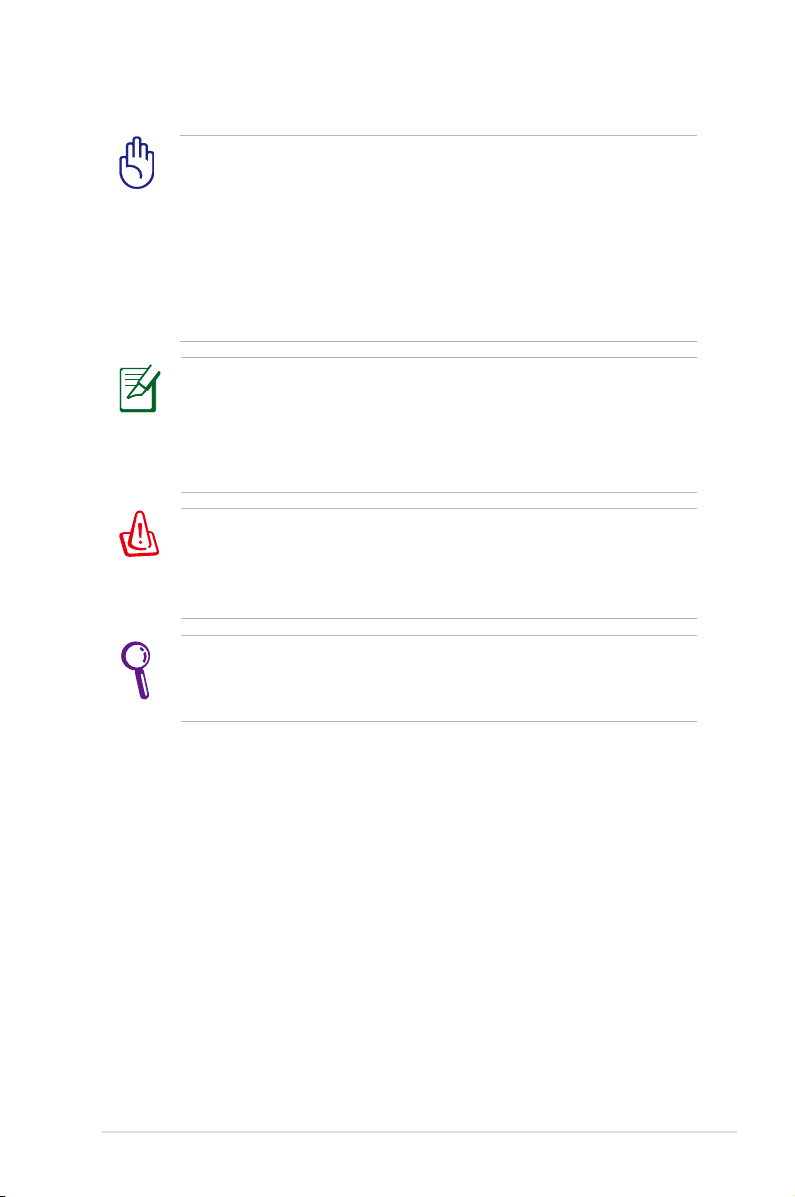
IMPORTANTE! Danos podem ocorrer se você utilizar um
adaptador diferente para ligar o Notebook ou utilizar o
adaptador do Notebook para ligar outros aparelhos elétricos. Se
perceber fumaça, faíscas ou um forte calor vindo do adaptador
AC-CC, procure o serviço de assistência técnica. Procure o serviço
de assistência técnica, se suspeitar de falha no adaptador AC-CC.
Você pode danificar tanto seu(s) elemento(s) de bateria quanto o
Notebook com um adaptador AC-CC defeituoso.
Este Notebook é fornecido com uma tomada de três pinos
ou dois, dependendo do país. Se uma tomada de três pinos é
fornecida, você deve utilizar uma saída AC aterrada ou utilizar um
adaptador de aterramento apropriado para garantir a operação
segura do Notebook.
ADVERTÊNCIA! O ADAPTADOR DE ENERGIA PODE AQUECER OU
FICAR MUITO QUENTE, QUANDO EM UTILIZAÇÃO. CERTIFIQUE-SE
DE NÃO COBRIR O ADAPTADOR E MANTÊ-LO AFASTADO DE SEU
CORPO.
Retire o adaptador de energia ou desligue a saída AC para
minimizar o consumo de energia quando o Notebook não
estiver em uso.
Manual do usuário de Notebook
27
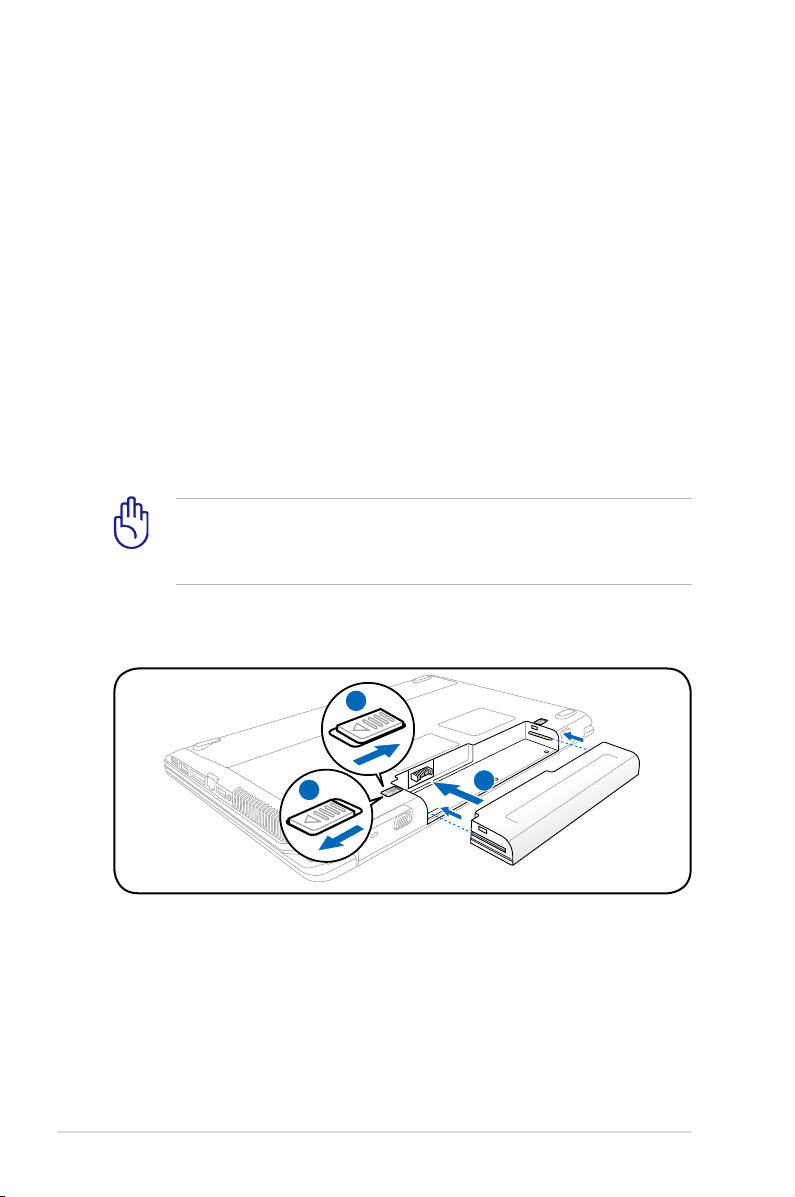
Utilizando a Energia da Bateria
2
1
3
O Notebook é designado para trabalhar com um elemento de
bateria removível. O elemento de bateria consiste em um conjunto
de células de bateria armazenadas junto. Um elemento totalmente
carregado irá fornecer várias horas de útil da bateria, que pode ser
estendido utilizando as características de gerenciamento de energia
através do ajuste da BIOS. Os elementos de bateria adicionais são
opcionais e podem ser comprados separadamente, através de um
revendedor do Notebook.
Instalando e Removendo o Pacote de Bateria
Seu Notebook pode ou não ter seu elemento de bateria instalado. Se
o seu Notebook não possui seu elemento de bateria instalado, utilize
os procedimentos seguintes para instalar o mesmo.
IMPORTANTE! Nunca tente remover o elemento de bateria
enquanto o Notebook estiver LIGADO, pois isto pode resultar na
perda dos dados de trabalho.
Para instalar o elemento de bateria:
28
Manual do usuário de Notebook
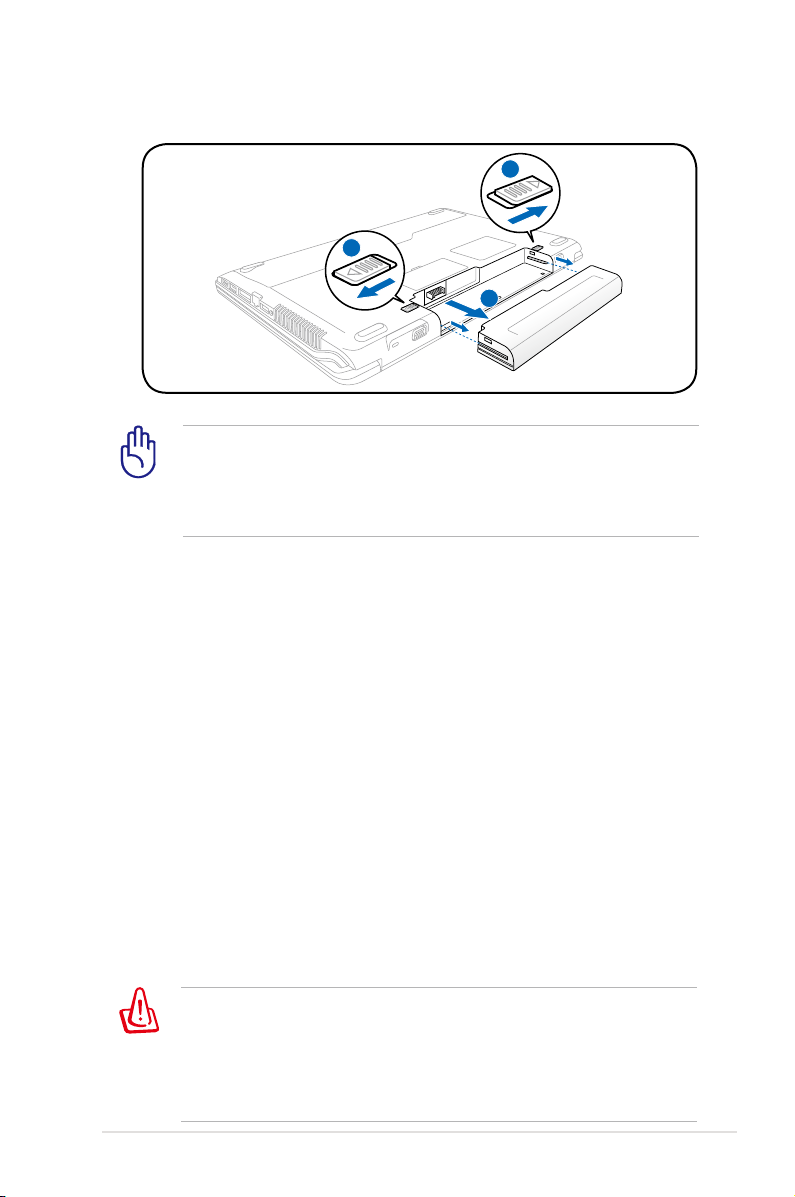
Para remover o elemento de bateria:
3
1
2
IMPORTANTE! Utilize apenas elementos de bateria e adaptadores
de energia fornecidos com este Notebook ou aprovados
especificamente pelo fabricante ou revendedor para utilização
com este modelo; ao contrário, podem ocorrer danos no Notebook.
Cuidados com a Bateria
O elemento de bateria do Notebook, como todas as baterias
recarregáveis, possui um limite do número de vezes que pode
ser recarregada. O tempo de vida útil do elemento da bateria irá
depender da sua temperatura ambiente, umidade e como o seu
Notebook é utilizado. É ideal que a bateria seja utilizada em uma
gama de temperatura entre 10°C e 35°C (50°F e 95°F). Você também
deve levar em conta que a temperatura interna do Notebook é
maior que a temperatura externa. Qualquer temperatura acima
ou abaixo deste intervalo irá diminuir o TEMPO UTIL da bateria. De
qualquer forma, o tempo de utilização do elemento de bateria irá
eventualmente diminuir e um novo elemento de bateria deve ser
comprado de um fornecedor autorizado para este Notebook. Pelo
fato da bateria também possuir um TEMPO UTIL de armazenamento,
não é recomendado comprar baterias extras para guardá-las.
ADVERTÊNCIA! Por razões de segurança, NÃO jogar a bateria no
fogo, NÃO curto circuitar os contatos e NÃO desmontar a bateria.
Se houver qualquer operação anormal ou dano ao pacote da
bateria causado pelo impacto, DESLIGUE o Notebook e contate
um centro de serviço autorizado.
Manual do usuário de Notebook
29
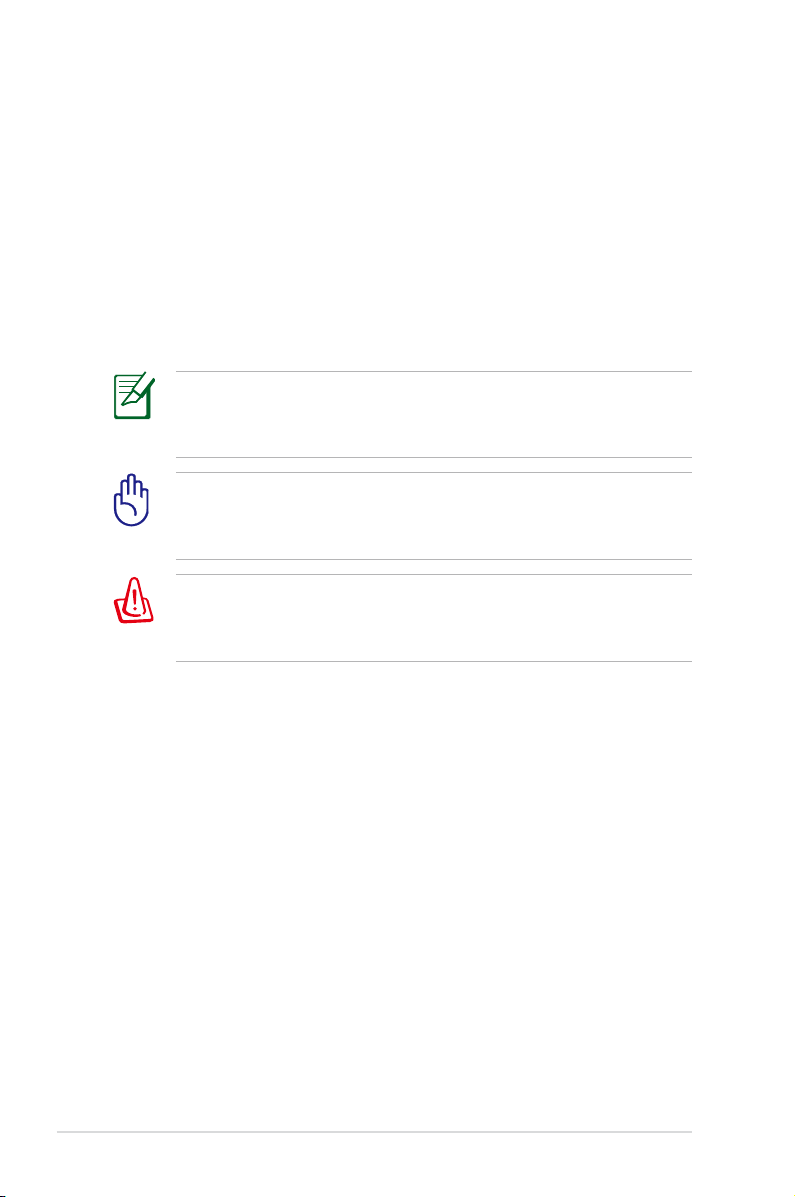
LIGANDO o Notebook
A mensagem de LIGAR do Notebook aparece na tela quando você o
LIGA. Se necessário, você pode ajustar o brilho utilizando as teclas de
atalho. Se você necessitar executar um Ajuste da BIOS para ajustar
ou modificar a configuração do sistema, pressione [F2] depois da
reinicialização para entrar no Ajuste da BIOS. Se você pressionar
[Tabulação] durante a tela splash, informações de reinicialização
padrão como a versão da BIOS podem ser visualizadas. Pressione
[ESC] e você será apresentado a um menu de reinicialização com
seleções para reinicializar seus drives disponíveis.
Antes de reinicializar, o painel de visualização pisca quando a
energia é LIGADA. Isto faz parte do teste de rotina do Notebook
e não é um problema com a visualização.
IMPORTANTE! Para proteger o drive de disco rígido, sempre
aguarde pelo menos 5 segundos depois de DESLIGAR seu
Notebook, antes de LIGAR novamente.
ADVERTÊNCIA! NÃO carregue ou cubra o Notebook que estiver
LIGADO com qualquer material que irá reduzir a circulação de ar,
como uma bolsa para viagem.
O Teste Automático ao ligar (POST)
Quando você LIGA seu Notebook, irá primeiramente executar uma
série de testes de diagnósticos controlados por softwares chamado
Teste Automático de Ligação [Power-On Self Test (POST)]. O software
que CONTROLA o POST é instalado como uma parte permanente
da arquitetura do Notebook. O POST inclui uma gravação da
configuração do hardware do Notebook, que é utilizada para realizar
uma verificação de diagnóstico do sistema. Esta gravação é criada
utilizando o programa de Ajuste da BIOS. Se o POST descobre uma
diferença entre a gravação e o hardware existente, irá visualizar
uma mensagem na tela solicitando a você corrigir o conflito
executando um Ajuste da BIOS. Na maioria dos casos a gravação
deve ser corrigida quando você receber o Notebook. Quando o teste
é finalizado, você pode obter uma mensagem relatando "Nenhum
sistema operacional encontrado", se o disco rígido não foi précarregado com um sistema operacional. Isto indica que o disco
rígido foi corretamente detectado e está pronto para a instalação de
um novo sistema operacional.
30
Manual do usuário de Notebook
